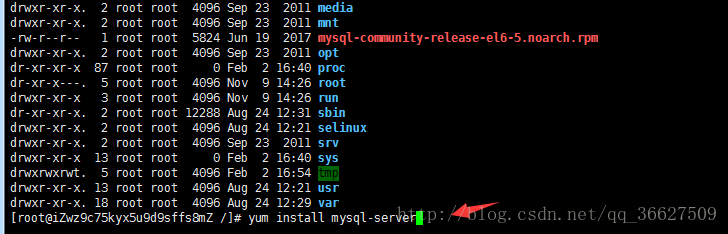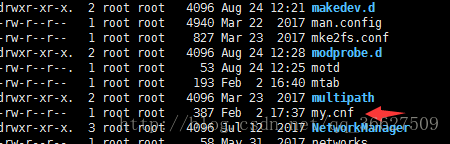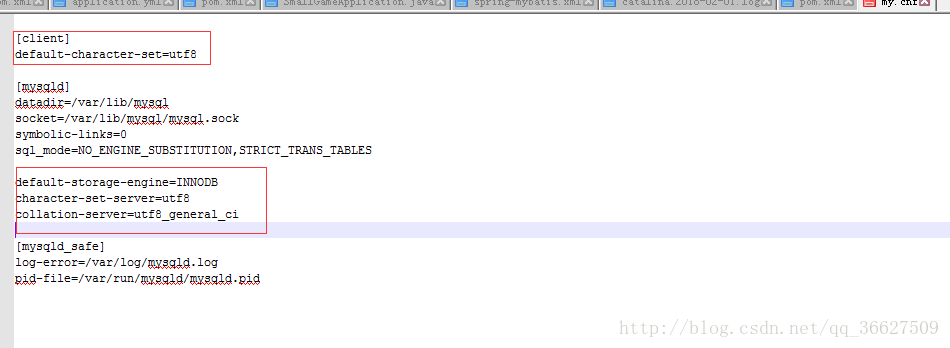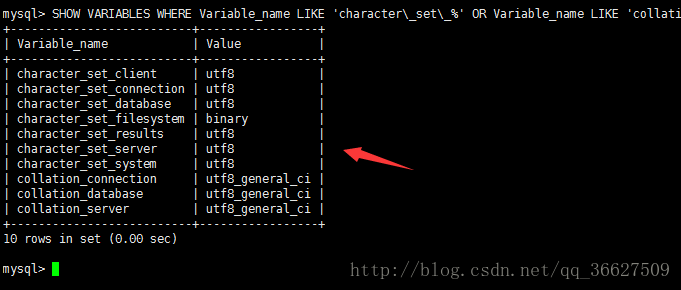好久之前搭建的,现在记录下 防止下次配置去找
安装jdk(jre也行),tomcat MySQL
一、jdk安装及环境变量配置:
我是用 jdk-8u191-linux-x64.tar.gz 安装的
安装之前提前下载好 jdk版本 看你用什么版本吧 都一样的步骤 按照下面的步骤操作 要确保完全是一个新环境之前没有配置过的 要是配置过的话 也可去阿里云初始化环境
链接:https://account.aliyun.com/login/login.htm?oauth_callback=https%3A%2F%2Fecs.console.aliyun.com%2F%3Fspm%3D5176.8466032.aliyun_sidebar.1.59451450sBAsNm
在linux下安装上传下载的工具:
#yum install lrzsz 安装完这个后 rz:上传 sz下载 中途出现y/n/... 什么的 都输入 y 回车
#cd /usr/local 进入local目录
#mkdir java 创建一个java目录
#cd java/ 进入java目录
上传 jdk-8u191-linux-x64.tar.gz 然后解压 tar -xzvf jdk-8u191-linux-x64.tar.gz
配置jdk环境变量
# vi /etc/profile 进入配置界面
在profile文件中最下面添加如下内容
#set java environment
JAVA_HOME=/usr/local/java/jdk1.8.0_191 #注意 此处修改为你的版本的jdk
JRE_HOME=$JAVA_HOME/jre
CLASS_PATH=.:$JAVA_HOME/lib/dt.jar:$JAVA_HOME/lib/tools.jar:$JRE_HOME/lib
PATH=$PATH:$JAVA_HOME/bin:$JRE_HOME/bin
export JAVA_HOME JRE_HOME CLASS_PATH PATH
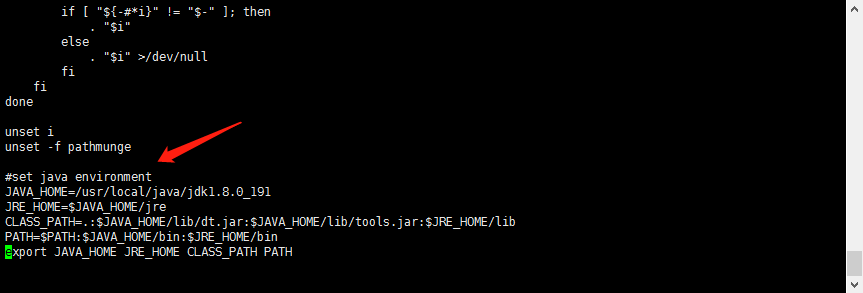
# source /etc/profile使配置生效
#java -version 查看是否配置成功
出现这个界面则配置成功

二、tomcat安装
进入/usr/local目录 同样事先下载好你的 tomcat环境包 我以apache-tomcat-7.0.78.tar.gz 安装包 为例
rz apache-tomcat-7.0.78.tar.gz 安装包
tar -xzvf apache-tomcat-7.0.78.tar.gz 解压安装包会出现这个文件夹 apache-tomcat-7.0.78
# mv apache-tomcat-7.0.78 tomcat 将文件夹重命名为tomcat 这个看个人习惯 你不修改名字也是可以的
到此tomcat安装成功tomcat配置文件需要的话自行配置
注意如果是阿里云服务器的话需要去阿里云上的安全组开放规则(端口8080,80 3306<数据库端口> 443<ssl证书安装需要的端口>)
切记:tomcat安装成功后需要扩大JVM内存(tomcat默认的内存不够用)
在tomcat 的bin 下catalina.sh 里,位置cygwin=false前 加上 下面这句话 这个意思 可以去看下 JVM虚拟机的 相关知识 就先按照这个步骤来
JAVA_OPTS='-Xms512m -Xmx512m -XX:PermSize=128m -XX:MaxPermSize=256m'
如果需要配置https,需要在阿里云购买ssl证书并下载(证书这个就是https安全访问域名),然后在你刚才的tomcat目录下面找到conf文件夹,在下面创建一个cert目录
将你SSL下载下来的两个文件放入到里面
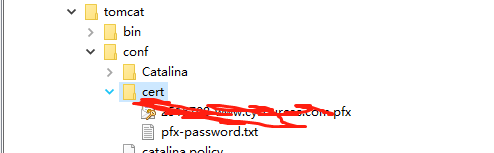
然后再conf文件夹下配置server.xml 在证书那边有说明的,也有视频演示
https://help.aliyun.com/knowledge_detail/95493.html?spm=a2c4g.11186623.2.10.7fce4c076B4nY7
<Connector port="443"
protocol="org.apache.coyote.http11.Http11Protocol"
SSLEnabled="true"
scheme="https"
secure="true"
keystoreFile=".pfx" #.pfx文件全名
keystoreType="PKCS12"
keystorePass="证书秘钥"
clientAuth="false"
SSLProtocol="TLSv1+TLSv1.1+TLSv1.2"
ciphers="TLS_RSA_WITH_AES_128_CBC_SHA,TLS_RSA_WITH_AES_256_CBC_SHA,TLS_ECDHE_RSA_WITH_AES_128_CBC_SHA,TLS_ECDHE_RSA_WITH_AES_128_CBC_SHA256,TLS_RSA_WITH_AES_128_CBC_SHA256,TLS_RSA_WITH_AES_256_CBC_SHA256"/>
到处tomcat安装完成,重启服务器 重启tomcat 访问你的域名 若出现tom猫界面则说明完成
要是你有自己的网站的话想要直接输入域名 直接访问到你的网址的话 需要更改下配置 打开 tomcat目录下server.xml文件
将端口修改为80 你服务器上所有使用到的端口 都必须在阿里云上的安全组规则里面去配置 切记 详情请自身前去阿里云查看

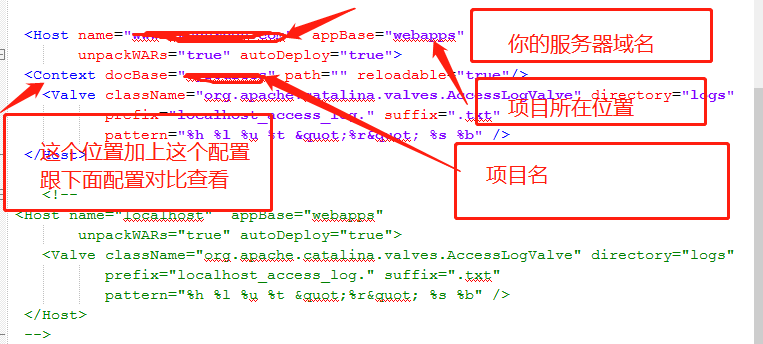
如下:
<Host name="服务器域名" appBase="webapps"
unpackWARs="true" autoDeploy="true">
<Context docBase="项目名" path="" reloadable="true"/>
<Valve className="org.apache.catalina.valves.AccessLogValve" directory="logs"
prefix="localhost_access_log." suffix=".txt"
pattern="%h %l %u %t "%r" %s %b" />
</Host>
<!--
<Host name="localhost" appBase="webapps"
unpackWARs="true" autoDeploy="true">
<Valve className="org.apache.catalina.valves.AccessLogValve" directory="logs"
prefix="localhost_access_log." suffix=".txt"
pattern="%h %l %u %t "%r" %s %b" />
</Host>
-->
重启tomcat 访问 则就是你的项目 切记 你自己的项目 你要确保 访问就是直接访问首页 这个就不用在说明了吧
三、安装mysql
第一步:从oracle官方网站下载linux系统对应的mysql的yum源包。
第二步:把yum源包上传到linux,安装。
# yum localinstall mysql-community-release-el6-5.noarch.rpm
# yum install mysql-server
第三步:启动mysql
# service mysqld start
第四步:给root用户设置密码
# /usr/bin/mysqladmin -u root password 'root'
第五步:远程连接授权(此时需要进入mysql)
#mysql-u帐号-p密码 进入mysql
查看mysql字符集输入命令:SHOW VARIABLES WHERE Variable_name LIKE 'character\_set\_%' OR Variable_name LIKE 'collation%';
修改mysql字符集:主要修改my.cnf这个文件目录在/etc下
[mysqld]
datadir=/var/lib/mysql
socket=/var/lib/mysql/mysql.sock
user=mysql
# Disabling symbolic-links is recommended to prevent assorted security risks
symbolic-links=0
[mysqld_safe]
log-error=/var/log/mysqld.log
pid-file=/var/run/mysqld/mysqld.pid
修改完后重启mysql登录查看字符集
授权远程连接:GRANT ALL PRIVILEGES ON *.* TO'帐号'@'%' IDENTIFIED BY'密码'WITH GRANT OPTION;
这时候在windows客户端就可以根据主机号:主机ip 端口号:3306 帐号 密码 来连接了
mysql开启自启:
1、赋予可执行权限
chmod +x /etc/init.d/mysqld
2、添加服务
chkconfig --add mysqld
3、显示服务列表
chkconfig --list

如果看到mysql的服务,并且3,4,5都是on的话则成功,如果是off,则键入
chkconfig --level 345 mysqld on
4、重启服务器
reboot
5、验证
netstat -na | grep 3306
如果看到有监听说明服务启动了